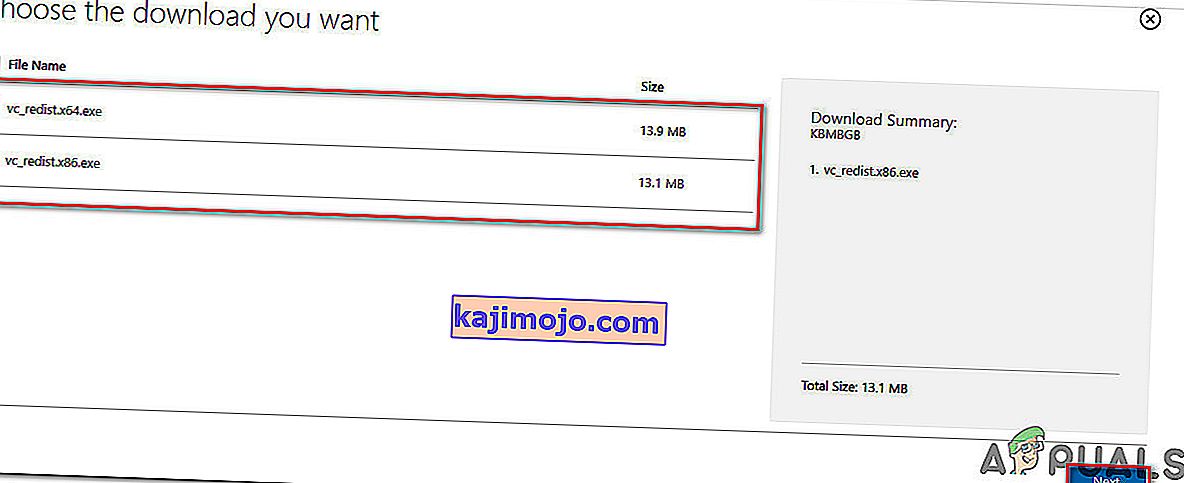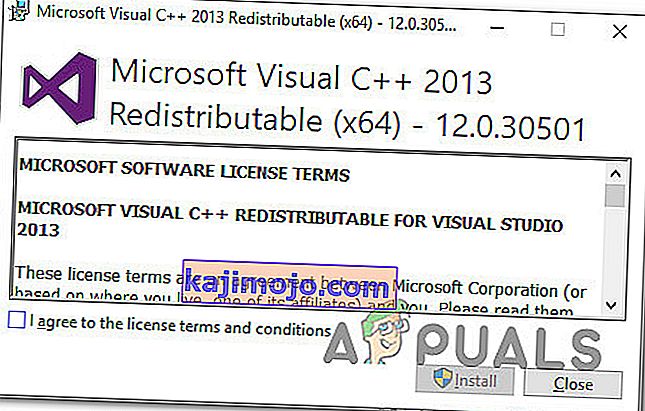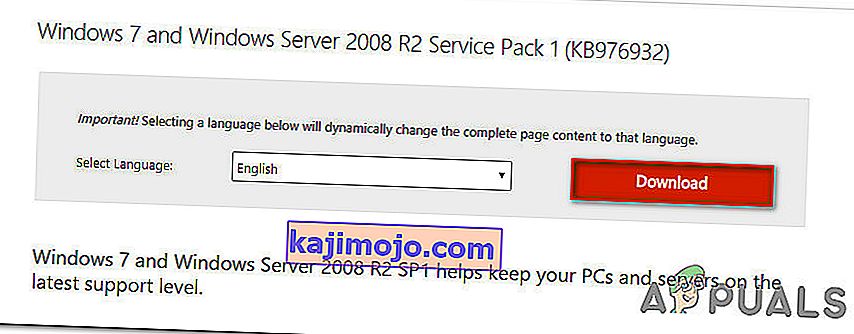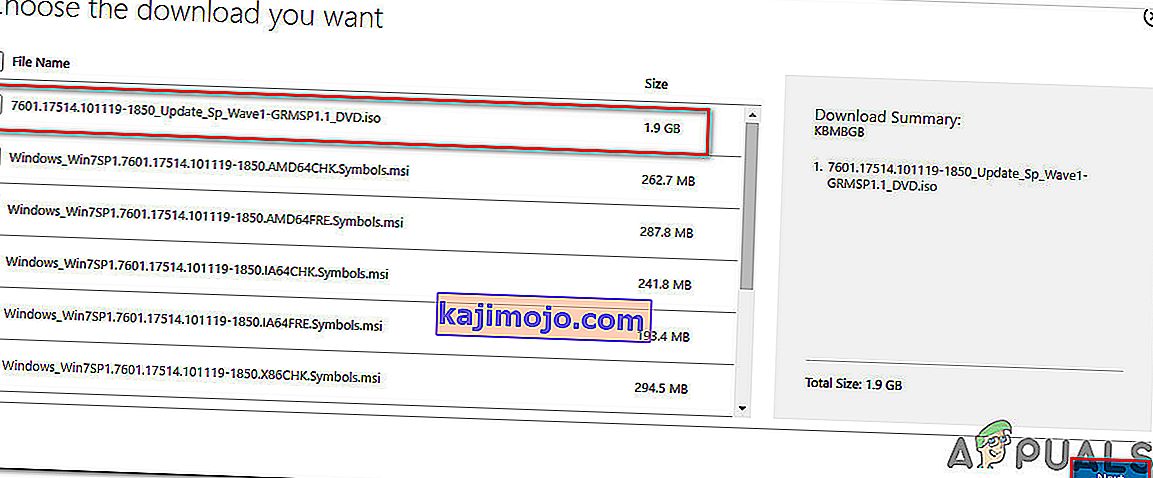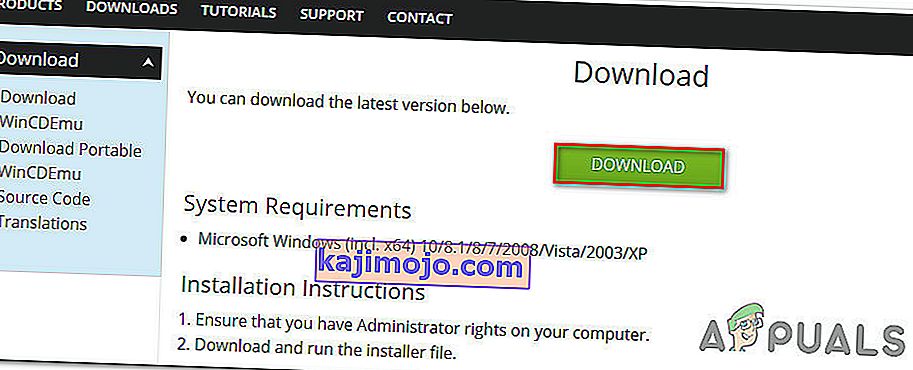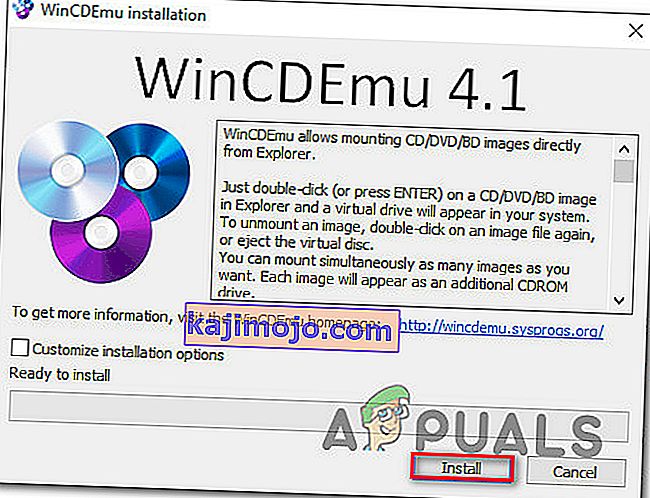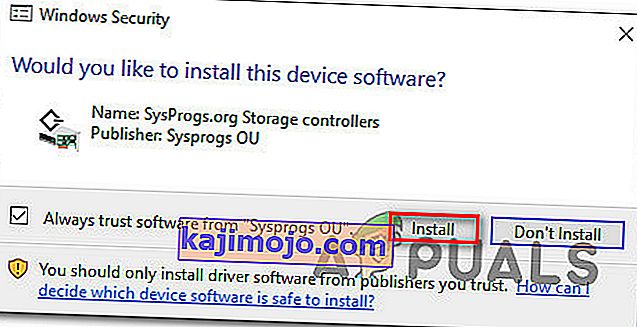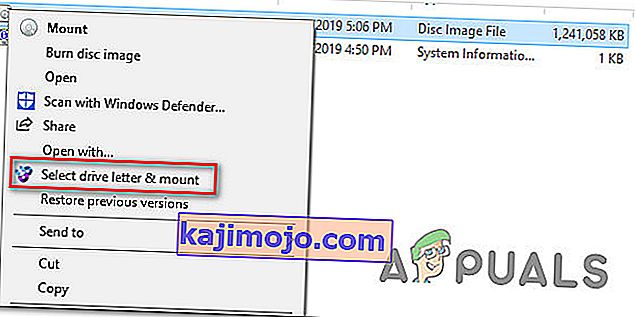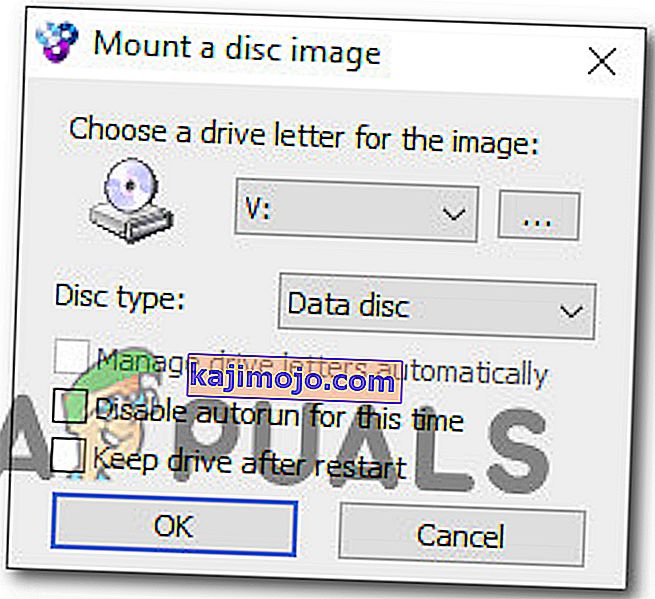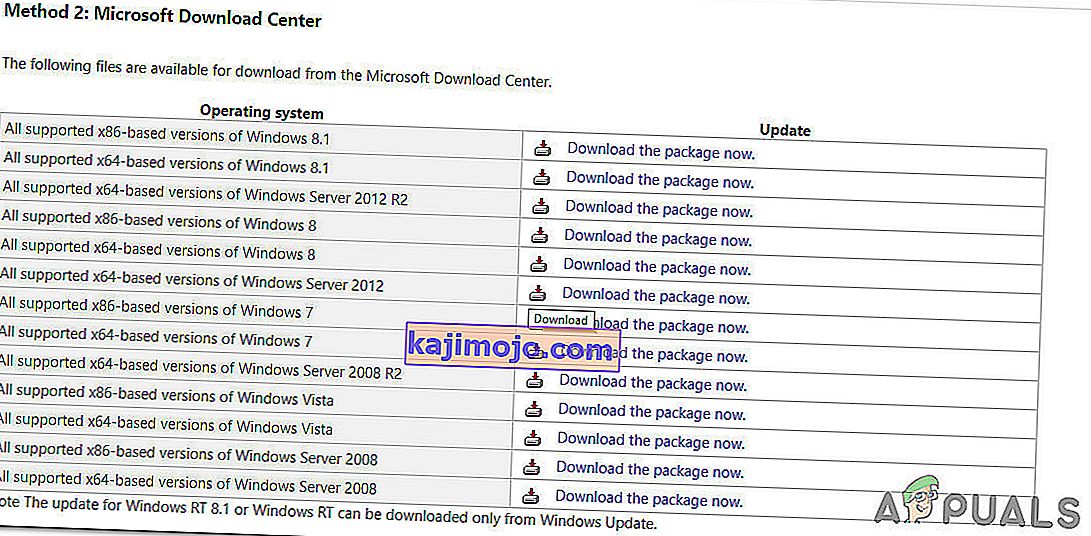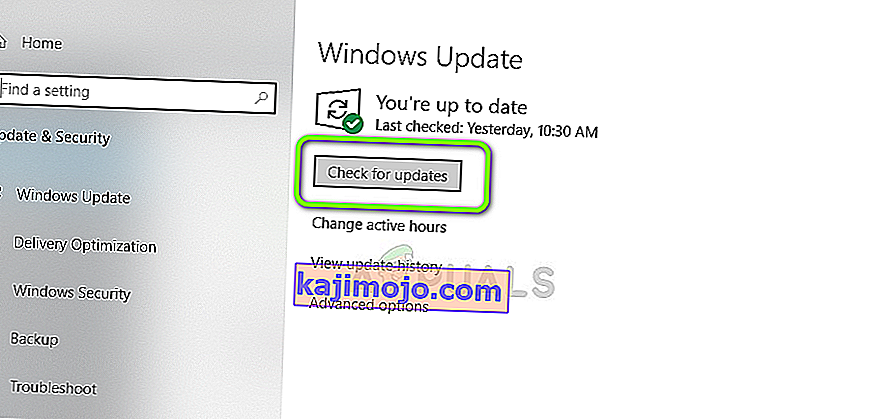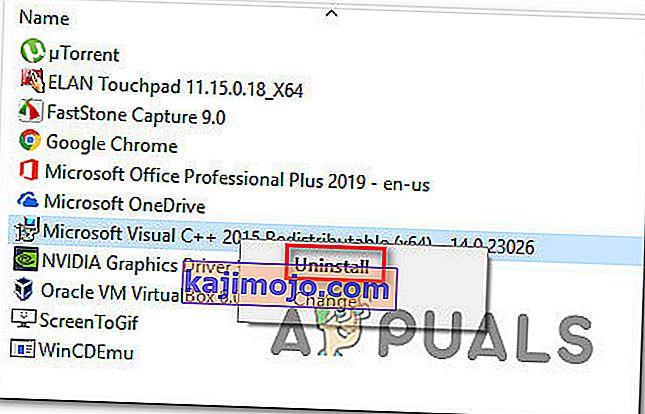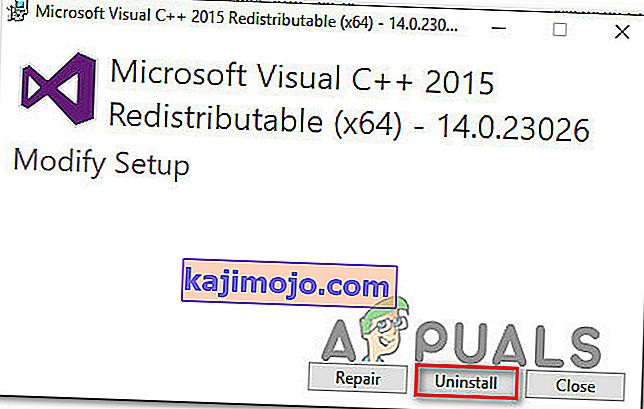Visual Studio 2013 için Visual C ++ Yeniden Dağıtılabilir Paketleri veya Visual Studio 2015 için Visual C ++ Yeniden Dağıtılabilir Paketleri yüklemeye çalışırken birkaç kullanıcının 0x80240017 Belirtilmemiş Hata aldıkları bildiriliyor . Sorun, Windows 7, Windows 8.1 ve Windows 10'da gerçekleştiği bildirildiği için belirli bir Windows sürümüne özel değildir.

' 0x80240017 Belirtilmemiş Hataya ' neden olan nedir ?
Bu sorunu, çeşitli kullanıcı raporlarına ve sorunu çözmek için kullandıkları onarım stratejilerine bakarak araştırdık. Keşfetmeyi başardığımız birkaç yaygın senaryoya dayanarak, bu hata mesajının görünmesinden sorumlu olan birkaç yaygın suçlu var.
- Kullanıcı tamamlanmamış bir Visual C ++ redist paketi yüklemeye çalışıyor - Çoğu zaman, bu belirli hata, kullanıcının paketi eksik / bozuk bir yükleyici kullanarak yüklemeye çalışmasından dolayı ortaya çıkar. Bunun genellikle kullanıcıya Visual C ++ paketini sağlayan uygulama yükleyicilerinde meydana geldiği bildirilir. Bu durumda çözüm, tam Visual C ++ sürümünü Microsoft'un web sitesinden indirmektir.
- Visual C ++ redist paketi Windows v6.1'de yüklü - Bu hata mesajının, hedef işletim sisteminin Windows v6.1 olduğu durumlarda da oluştuğu bildirildi. Sorun, paketlerin yalnızca Windows 7 ve sonraki sürümlere yüklenmek üzere tasarlanması nedeniyle oluşur. Bu durumda çözüm, Service Pack 1'i yüklemek için yükseltmektir.
- Bilgisayarda Universal C Runtime güncellemesi eksik - Windows sürümünüzde Universal C Runtime güncellemesi yoksa da hata mesajıyla karşılaşabilirsiniz. Bunun genellikle Python dağıtımını yüklerken hatayla karşılaşıldığı durumlarda etkili olduğu bildirilir.
- Windows Update, Visual C ++ redist paketini zaten indirdi - Windows Update bileşeni gerekli Visual C ++ paketini indirmeyi başardıysa ancak henüz yüklemeyi başaramadıysa da hata mesajı ile karşılaşılabilir . Bu durumda çözüm, bekleyen herhangi bir güncellemeyi yüklemektir.
- Bozuk / eksik Visual C ++ Yeniden Dağıtılabilir yükleme - Kullanıcı bozuk veya eksik bir Visual C ++ kurulumuna sahipse de hatayla karşılaşılabilir. Bu durumda çözüm, gerekli olanı resmi indirme sayfasından yeniden yüklemeden önce mevcut tüm Visual C ++ kurulumlarını kaldırmaktır.
Bu belirli hata mesajını çözmekte zorlanıyorsanız, bu makale size doğrulanmış sorun giderme adımlarından oluşan bir koleksiyon sağlayacaktır. Aşağıda, benzer durumdaki diğer kullanıcıların sorunu çözmek için kullandıkları birkaç farklı yöntem bulacaksınız.
Mümkün olduğunca verimli olmak istiyorsanız, aşağıdaki yöntemleri sırayla izlemenizi öneririz. Sonunda, kendi makinenizdeki sorunu çözmenize yardımcı olacak bir dizi talimatla karşılaşmalısınız.
Yöntem 1: Visual C ++ Yeniden Dağıtılabilir Paketi yükleme paketini indirme
Sorun çoğunlukla bir uygulama yükleyicisinin sizden bir Visual C ++ Yeniden Dağıtılabilir Paketi yüklemenizi istemesinden sonra meydana geldiğinden, yükleyicinin süresi geçmiş veya düzgün indirilmemiş olma ihtimali yüksektir.
Kendilerini benzer bir durumda bulan birkaç kullanıcı, Visual C ++ Yeniden Dağıtılabilir Paketini resmi kanallardan yeniden indirdikten sonra sorunun çözüldüğünü bildirdi . Bazıları için, 0x80240017 Belirtilmemiş Hata, yeni indirilen yükleyiciden yüklemeyi denediklerinde geri dönmedi.
Microsoft sunucularından gerekli Visual C ++ Yeniden Dağıtılabilir Paketini indirme ve yükleme hakkında hızlı bir kılavuz :
- Yüklemeniz gereken Visual C ++ Yeniden Dağıtılabilir Paketi için geçerli olan indirme bağlantısını ziyaret edin :
Visual Studio 2013 için Visual C ++ Yeniden Dağıtılabilir Paketi - İndirme bağlantısı
Visual Studio 2015 için Visual C ++ Yeniden Dağıtılabilir Paketi - İndirme bağlantısı
- İndirme sayfasına ulaştığınızda, kurulum dilini seçin ve indirmeyi başlatmak için İndir düğmesine tıklayın.

- İşletim sistemi mimarinize göre doğru yükleyiciyi seçin. İlgili kutusunu işaretleyin vc-redist.x64.exe Windows'un 64 bit sürümünü veya varsa vc-redist.x64.exe 32-bit iseniz kutusunu. Ardından, indirmeyi başlatmak için İleri'ye basın.
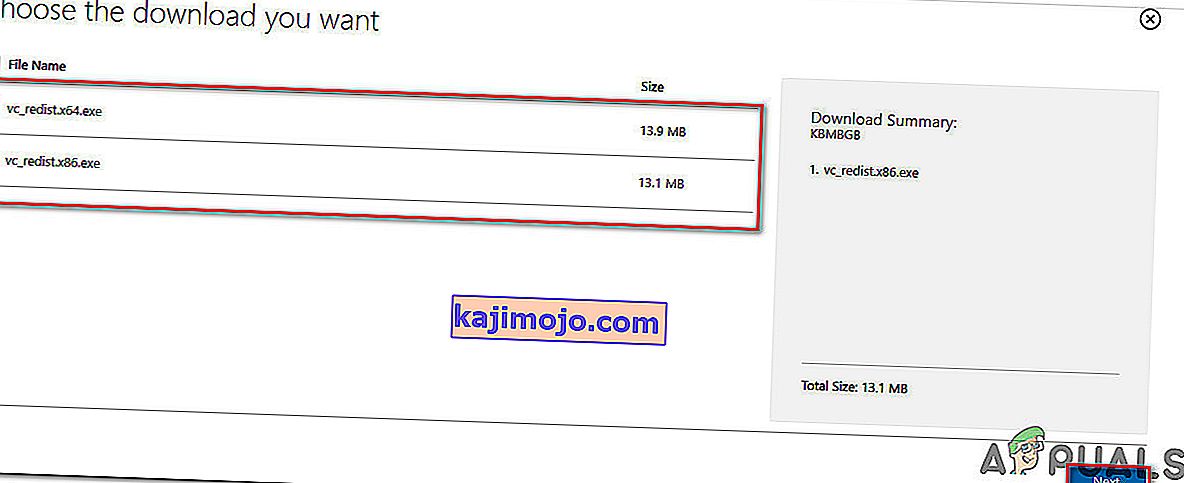
- Kurulumu yürütülebilir dosyayı açın ve kurulumu tamamlamak için ekrandaki komut istemlerini izleyin.
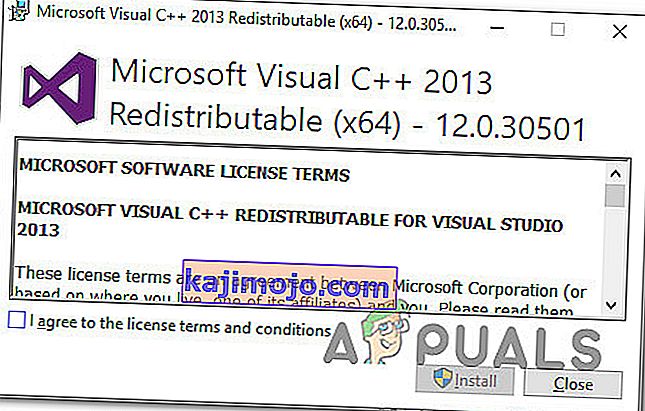
Hala 0x80240017 Belirtilmemiş Hata ile karşılaşıyorsanız, aşağıdaki sonraki yönteme geçin.
Yöntem 2: Windows 7 Service Pack 1'i (varsa) yükleme
Bazı Kullanıcıların bildirdiği gibi, yüklemeye çalışıyorsanız, sorun da ortaya çıkabilir Visual Studio 2013 için Visual C ++ Yeniden Paketleri veya 2015 tarihinde , Windows v6.1 (: Service Pack 0 Build'a 7600). Bu özel durumda, hata iki yeniden dağıtılabilir paketin Windows 7 Service Pack 1 ve üzeri sürümlere yüklenmek üzere tasarlanması nedeniyle oluşur.
Kendilerini benzer bir durumda bulan birkaç kullanıcı, sorunun Service Pack 1'i yükledikten sonra çözüldüğünü bildirdi. İşte bunun nasıl yapılacağına dair hızlı bir kılavuz:
- Bu bağlantıyı ziyaret edin ( burada ), dilinizi seçin ve Service Pack 1'i indirmek için İndir düğmesine basın.
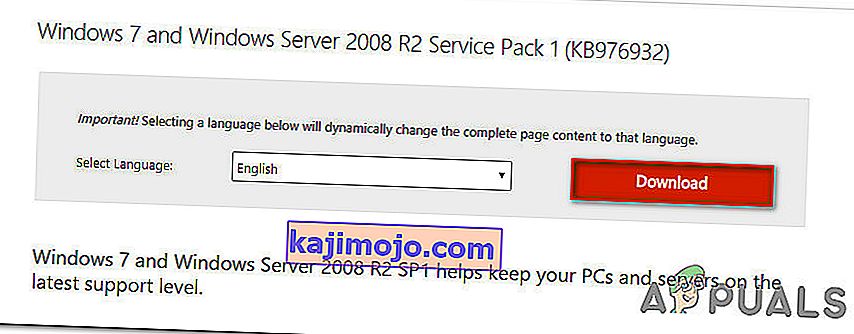
- Bir sonraki ekrandan, birincil ISO dosyası dışındaki her şeyin işaretini kaldırın. Bunu yaptıktan sonra , indirmeyi başlatmak için İleri düğmesine basın.
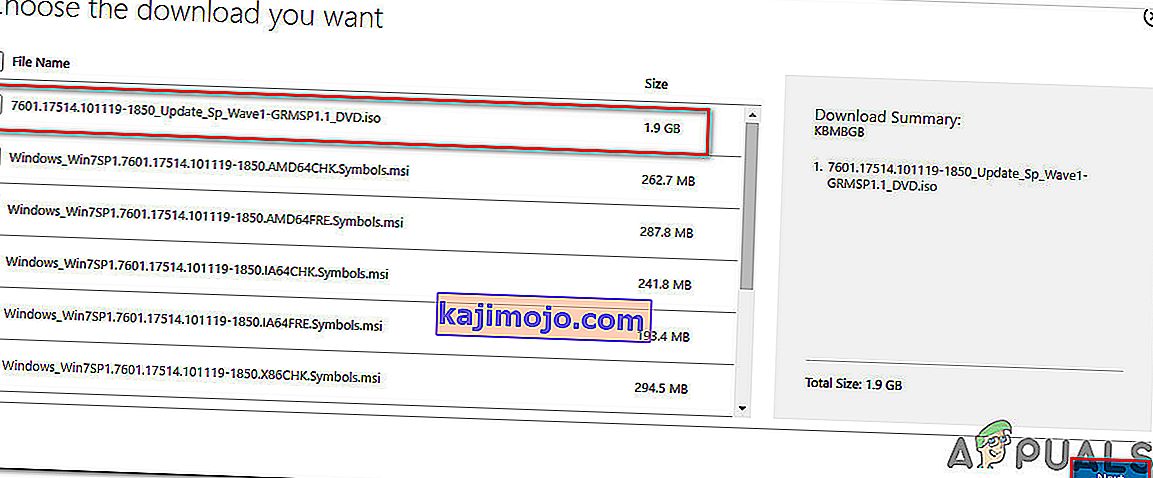
- ISO dosyası indirildikten sonra, bu bağlantıyı ( burada ) ziyaret edin ve WinCDEMU 4.1 aracını indirmek için İndir düğmesini tıklayın . Bu aracı Service Pack 1 yükseltmesini uygulamak için kullanacağız.
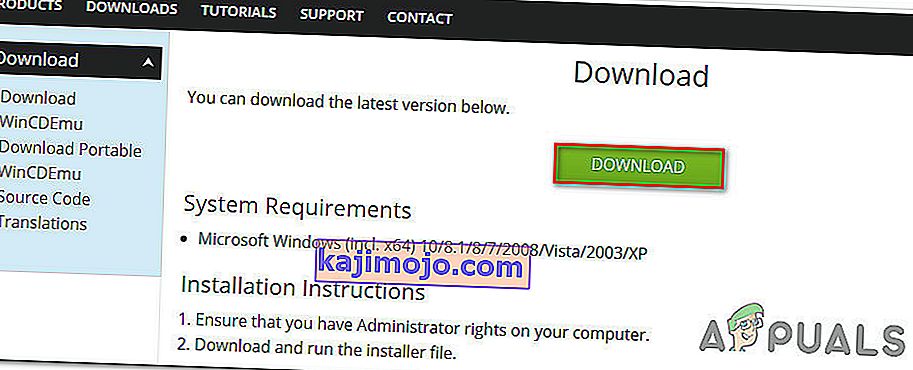
- WinCDEmu kurulum yürütülebilir dosyasını açın ve aracı bilgisayarınızda kurmak için Kur düğmesine basın.
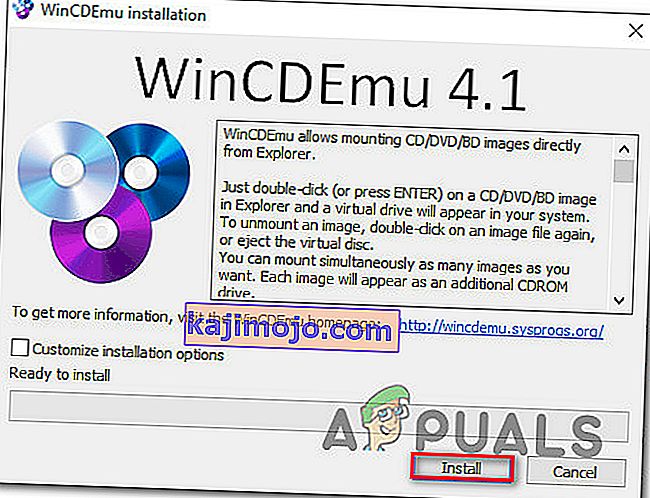
- Araç kurulduktan sonra, gerekli sistem yazılımını eklemek için Kur'a tıklayın .
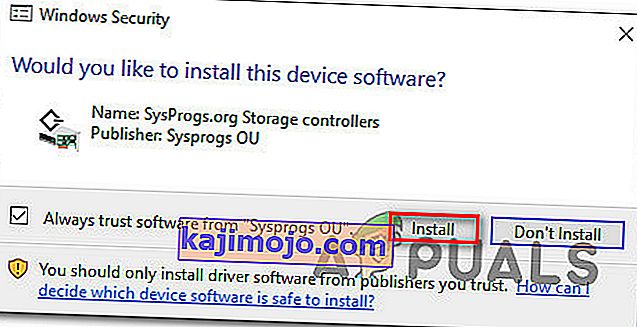
- WindowsCDEmu kurulumunu tamamlamak için bilgisayarınızı yeniden başlatın.
- Bir sonraki başlatma tamamlandığında, Iso dosyasını indirdiğiniz konuma gidin (2. adımda), üzerine sağ tıklayın ve Sürücü harfini ve montajı seç'i seçin .
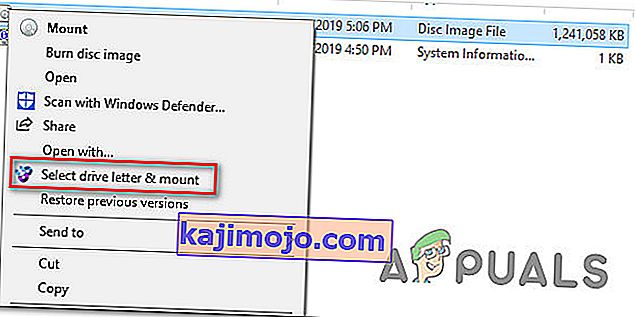
- Set oluşturacağınız sürücü harfini seçip Disk türü için Veri diski ve tıklama Ok monte etmek ISO dosyasını.
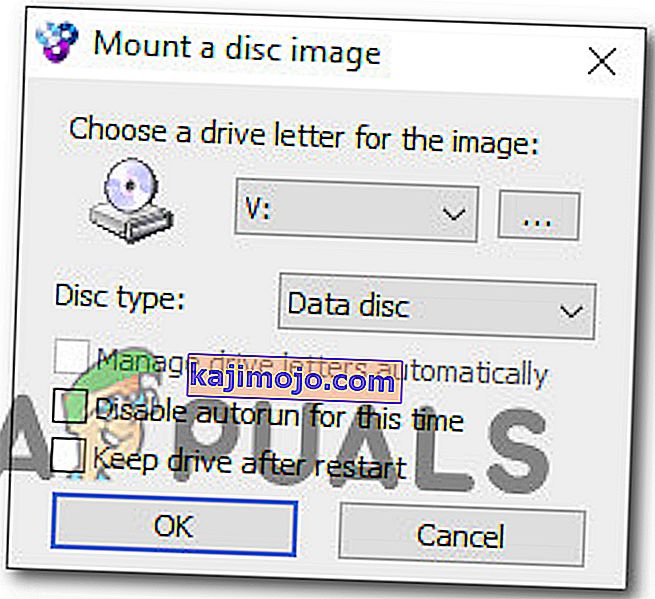
- Windows 7 Service Pack 1 görüntüsü eklendiğinde, kurulumu tamamlamak için ekrandaki talimatları izleyin.
- Service Pack 1 yüklendikten sonra, bilgisayarınızı bir kez daha yeniden başlatın ve Visual C ++ Yeniden Dağıtılabilir Paketi'ni tekrar yüklemeyi deneyerek hata mesajının çözülüp çözülmediğine bakın .
Hala 0x80240017 Belirtilmemiş Hata ile karşılaşıyorsanız, aşağıdaki sonraki yönteme geçin.
Yöntem 3: Evrensel C Çalışma Zamanı güncelleştirmesini yükleme
Python'un yükleyicisi (veya farklı bir uygulama) tarafından redist paketini yüklemeye çağırıldıktan sonra bu hatayı alan birkaç kullanıcı, sorunun Windows sürümleri için geçerli olan Evrensel C Çalışma Zamanı güncellemesini yükledikten sonra çözüldüğünü bildirdi .
İşte bunu yapmak için hızlı bir kılavuz:
- Bu bağlantıyı ziyaret edin ( burada ), Yöntem 2'ye gidin ve Windows sürümünüz için geçerli güncelleme paketini indirin.
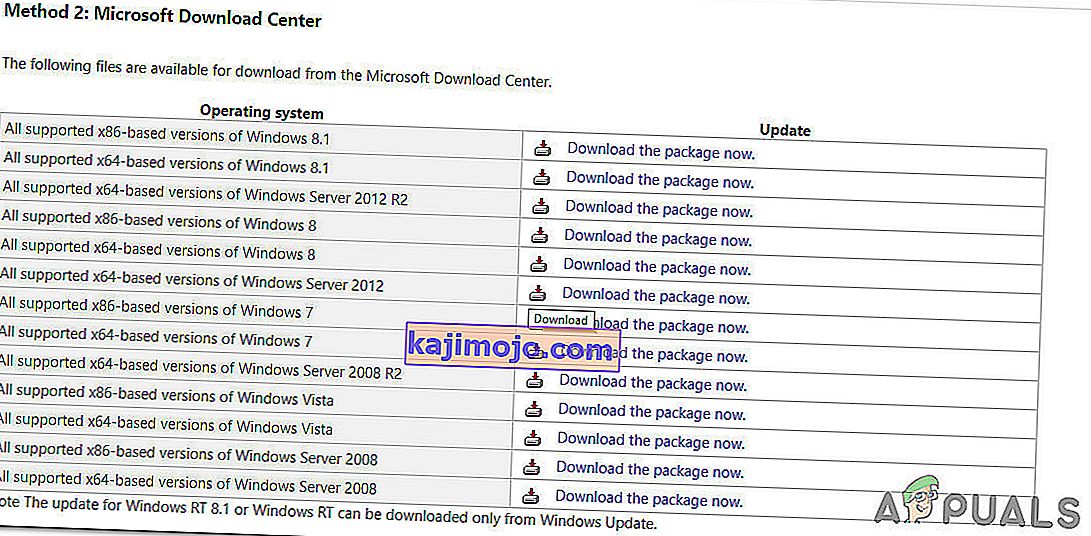
- Sonraki ekrandan tercih ettiğiniz dili seçin ve indirmeyi başlatmak için İndir düğmesine tıklayın.

- Yürütülebilir yükleme dosyasını açın ve Universal C Runtime güncellemesini yüklemek için ekrandaki talimatları izleyin. İşlem tamamlandıktan sonra, bilgisayarınızı yeniden başlatın ve bir sonraki başlangıçta hata mesajının çözülüp çözülmediğine bakın.
Bir sonraki başlangıçta hala ' 0x80240017 Belirtilmemiş Hata' ile karşılaşıyorsanız, aşağıdaki sonraki yönteme geçin.
Yöntem 4: Bekleyen Windows güncellemelerini yükleme
Python (veya benzer bir dağıtım) tarafından istendikten sonra Visual C ++ redist paketini yüklemeye çalışırken " 0x80240017 Belirtilmemiş Hata" ile karşılaşan birkaç kullanıcı , sorunun beklemede olan herhangi bir Windows'u yükledikten sonra çözüldüğünü bildirdi. güncellemeler.
Görünüşe göre, bu belirli sorun, Visual C ++ redist paketi Windows Update bileşeni tarafından indirilirse ancak yüklenmezse ortaya çıkabilir.
Bu senaryo mevcut durumunuz için geçerliyse, bekleyen herhangi bir Windows güncellemesini yüklemek ve " 0x80240017 Belirtilmemiş Hatayı" çözmek için aşağıdaki adımları izleyin :
- Çalıştır iletişim kutusunu açmak için Windows tuşu + R tuşlarına basın . Ardından, " ms-settings: windowsupdate " yazın ve Ayarlar uygulamasının Windows Update ekranını açmak için Enter tuşuna basın .

Not: Windows 10'dan daha eski bir Windows sürümü çalıştırıyorsanız, bunun yerine "wuapp" komutunu kullanın.
- Windows Update ekranında, Güncellemeleri kontrol et seçeneğine tıklayın , ardından bekleyen her Windows güncellemesini yüklemek için ekrandaki talimatları izleyin.
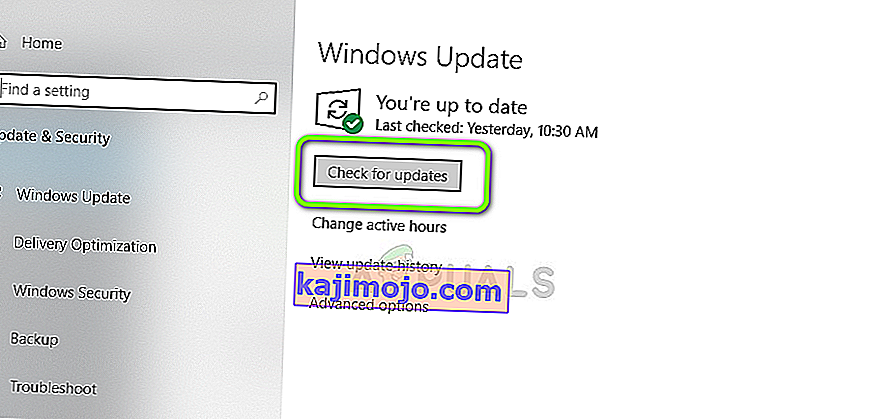
- Yeniden başlatmanız istendiğinde, bunu yapın ve bekleyen başka güncellemelerin olup olmadığını görmek için Windows Update ekranına döndüğünüzden emin olun.
- Microsoft Visual C ++ Yeniden Dağıtılabilir paketini yeniden yüklemeyi deneyin ve hata mesajının çözülüp çözülmediğine bakın.
Hala ' 0x80240017 Belirtilmemiş Hata' ile karşılaşıyorsanız, aşağıdaki sonraki yönteme geçin.
Yöntem 5: Mevcut tüm Microsoft Visual C ++ Yeniden Dağıtılabilir paketlerini kaldırma
Etkilenen bazı kullanıcıların önerdiği gibi, sorun, mevcut Microsoft Visual C ++ yeniden dağıtılabilir yüklemelerinizden biri bozuksa da ortaya çıkabilir. Benzer bir durumda olan birkaç kullanıcı, gerekli Visual C ++ Redist paketini uygulamaya çalışmadan önce mevcut Microsoft Visual C ++ kurulumlarını kaldırdıktan sonra hata mesajının artık oluşmadığını bildirdi .
Yeniden yüklemeyi denemeden önce mevcut Microsoft Visual C ++ Yeniden Dağıtılabilir paketlerini kaldırmayla ilgili hızlı bir kılavuz :
- Çalıştır iletişim kutusunu açmak için Windows tuşu + R tuşlarına basın . Ardından, " appwiz.cpl " yazın ve Programlar ve Özellikler ekranını açmak için Enter tuşuna basın .

- İçinde Programlar ve Dosyalar ekranında, sağ tıklama, sağ taraftaki bölmede yerine gider Microsoft Visual C ++ redist paket ve seçim Kaldır .
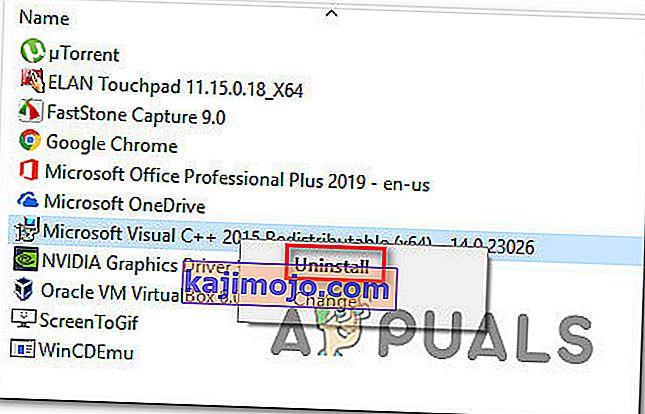
- Sonraki menünün içinde Kaldır'a tıklayın ve Microsoft Visual C ++ yeniden gönderme paketinden kurtulmak için ekrandaki komut istemlerini izleyin .
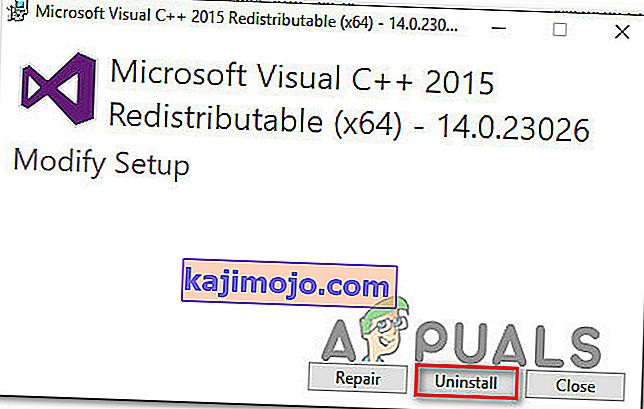
Not: Birden çok Microsoft Visual C ++ yüklemeniz varsa, her biri için 2. ve 3. adımları tekrarlayın.
- Her Microsoft Visual C ++ kurulumunu kaldırmayı başardıktan sonra bilgisayarınızı yeniden başlatın.
- Bir sonraki başlangıçta, gerekli Microsoft Visual C ++ kurulumlarını aşağıdaki bağlantılardan birinden indirip yükleyin ve sorunun çözülüp çözülmediğine bakın:
Visual Studio 2013 için Visual C ++ Yeniden Dağıtılabilir Paketi - İndirme bağlantısı
Visual Studio 2015 için Visual C ++ Yeniden Dağıtılabilir Paketi - İndirme bağlantısı
Yöntem 6: Daha eski bir Python sürümünü yükleme (varsa)
Bir Python dağıtımı yüklemeye çalışırken bu hata mesajını alıyorsanız, işlemi daha eski bir dağıtımla tekrarlamak ve hata mesajının hala devam edip etmediğini görmek isteyebilirsiniz.
Benzer bir senaryoda sorunla karşılaşan birkaç kullanıcı, daha eski bir Python dağıtımı kurarak sorunu çözmeyi başardıklarını bildirdi.
Gelecekte muhtemelen en son sürüme güncellemeniz gerekeceğinden, bu mutlaka kalıcı bir düzeltme değildir, ancak Python dağıtımını kurmanıza izin verecek hızlı bir çözüm arıyorsanız etkili olacaktır.
Benzer bir durumdaki diğer kullanıcıların söylediklerine bağlı olarak, Python 3.4.3 sürümünü indirerek sorunu çözebilmelisiniz . Dağıtımı indirin, ekrandaki talimatları izleyin ve Visual C ++ redist paketini yüklemeniz istendiğinde aynı hatayı alıp almadığınızı görün.
Yöntem 7: Onarım yüklemesi gerçekleştirme
Bu noktaya kadar sonuçsuz geldiyseniz, bir tür sistem bozulması nedeniyle bu sorunla karşılaşma olasılığınız yüksek. Dosya bozulmasından kurtulmak ve 0x80240017 Belirtilmemiş Hatayı çözmek için kullanabileceğiniz birkaç yöntem vardır , ancak benzer bir durumda olan birçok kullanıcı, bir onarım yüklemesi gerçekleştirdikten sonra sorunun çözüldüğünü bildirdi.
Onarım yüklemesi, kişisel dosyalarınızı ve uygulamalarınızı etkilemeden Windows ile ilgili tüm bileşenleri yenilemenizi sağlayan, tahribatsız bir prosedürdür. Temiz bir kurulumun aksine , bir onarım kurulumu fotoğraflar, müzik, videolar, kullanıcı tercihleri ve yüklü üçüncü taraf uygulamaları dahil tüm kişisel verilerinizi saklamanıza olanak tanır.
Bir onarım kurulumuna gitmeye karar verirseniz, bu makalede (burada) bulunan talimatları uygulayabilirsiniz .